От рекламного ПО до вирусов, вредоносное ПО может принимать самые разные формы. Chumsearch — это совершенно другая категория; он берет под свой контроль веб-браузер и перенаправляет вас к своей поисковой системе, чтобы направить вас на веб-сайты, которые он не хотел, чтобы вы видели. К счастью, вы можете легко удалить. В настоящее время средство для удаления приложений, поддерживающее удаление нежелательных приложений Необходимо.
Внедрение рекламы часто происходит вместе с атакой браузера Chumsearch. Это своего рода вредоносная реклама который отображает баннеры, встроенный текст, блоки сравнения цен, купоны и многое другое на различных веб-сайтах, которые посещает взломанный компьютер.
Черные хакеры уже активно и успешно атакуют Mac OS X, несмотря на то, что ранее это явление было характерно только для Windows. ChumSearch также собирает идентифицируемую интернет-информацию жертв, что является еще одним негативным фактором. Рекламное ПО ChumSearch можно удалить с помощью шагов, перечисленных ниже.
Содержание: Часть 1. Что такое перенаправление Chumsearch?Часть 2. Как вручную удалить Chumsearch с Mac? Часть 3. Легко удалить Chumsearch с Mac и из автозагрузки
Часть 1. Что такое перенаправление Chumsearch?
Угонщик браузера — это своего рода вредоносное программное обеспечение, которое может поставить под угрозу ваш компьютер. Чамсёрч угонщик браузера, и поэтому он не должен присутствовать на компьютере по тому же множеству причин, что и другие угонщики браузера. Он отображает рекламу, которая представляет собой форму вредоносного ПО.
Chumsearch собирает информацию об активности пользователя в Интернете и отправляет ее обратно на сервер. Он предлагает результаты поиска, которые ведут вас на сайты, которые могут подвергнуть компьютер опасности.
Есть несколько потенциальных способов, которыми вирус Chumsearch мог попасть на устройство. Поэтому вам следует удалить Chumsearch, чтобы он вас больше не беспокоил. Здесь мы поговорим об автоматическом способе его удаления путем iMyMac PowerMyMac, мощный деинсталлятор приложений, а также ручной метод.
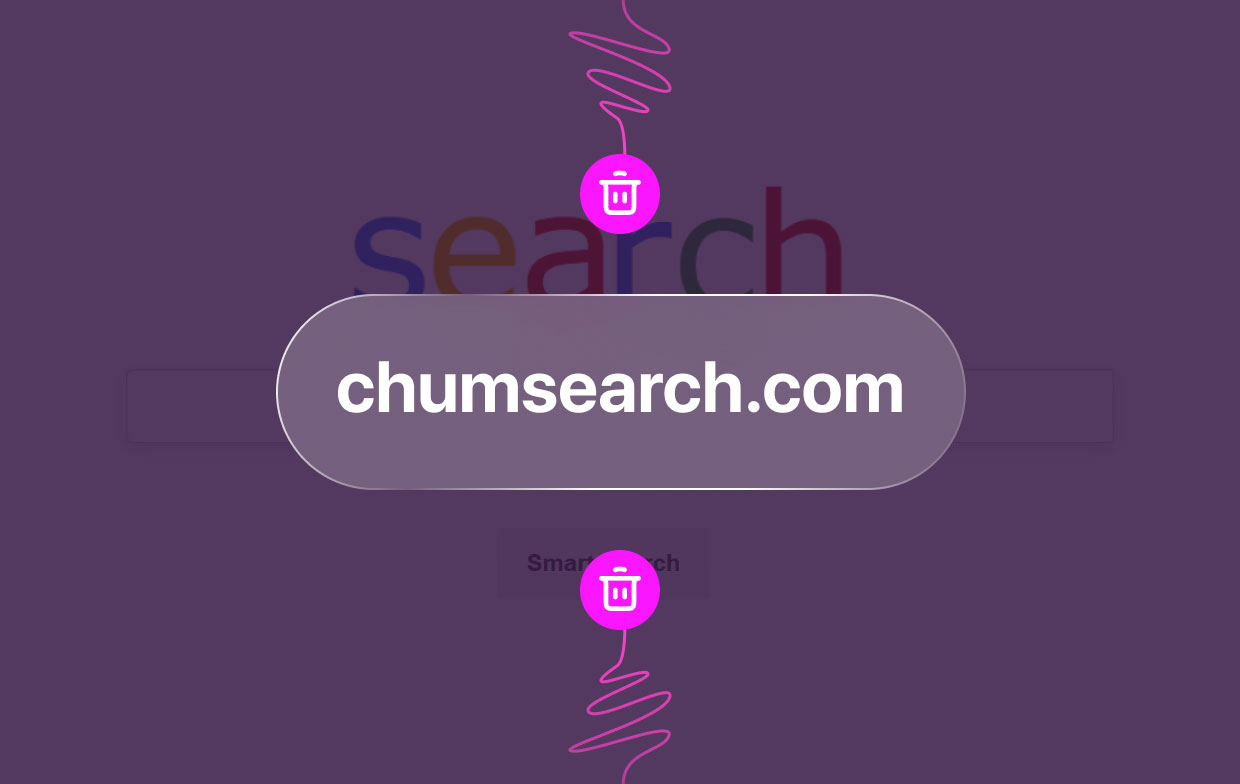
Часть 2. Как вручную удалить Chumsearch с Mac?
Вот 3 шага, чтобы удалить этот угонщик браузера.
Шаг 1: Удалите профиль Chumsearch
- Выберите Системные настройки выбрав Apple .
- Найдите окно «Профили» в нижней строке.
- Если он присутствует, выберите его, чтобы найти AdminPrefs профиль.
- Выберите замок и введите логин и пароль администратора, если вы можете просматривать AdminPrefs.
- Ударь "-" в левом нижнем углу окна после выбора профиля AdminPrefs.
Шаг 2. Проверьте элементы входа
Как и некоторые другие вредоносные программы, угонщики браузеров хотели бы работать так же быстро, как загружается Mac, поэтому они добавляют себя в элементы входа. Ниже объясняется, как удалить Chumsearch из элементов входа.
- Выберите Пользователи и группы окно, перейдя в Системные настройки.
- Выбрав замок, а затем введя логин и пароль, вы можете разблокировать его.
- Определитесь с Параметры входа стр.
- Следите за любыми средствами входа в систему, которые могут быть Chumsearch или даже другими вредоносными программами.
- Если вы столкнетесь с чем-либо, выберите это, затем, чтобы Удалить его, выберите значок «-» в нижней части его окна.
Шаг 3: Удалите Chumsearch из браузеров
- Чтобы удалить надстройки в Safari:
- Откройте Safari.
- Выберите Настройки из меню Safari, нажав на него.
- Выберите поисковую систему, которую вы хотите использовать, нажав кнопку Поиск
- Выберите Общие вкладку, затем измените настройку «Домашняя страница» на нужную домашнюю страницу, а также элементы над ней, используя пункты меню.
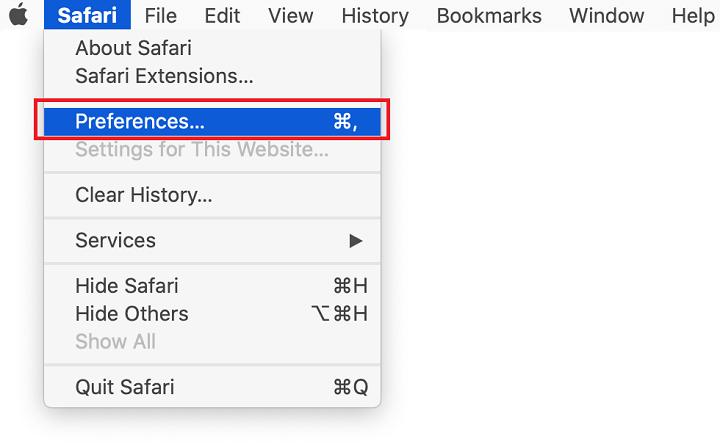
- Чтобы удалить Chumsearch из Chrome:
- Запустите Хром.
- Вы можете либо поставить "
chrome:/settings" в адресную строку или выберите Настройки кнопку меню (в виде трех горизонтальных линий) в левом углу окна. - Выберите "на старте" и поставьте галочку напротив "Открыть определенную страницу или набор страниц."
- Перейти к "большеКнопка ".
- Выберите "отредактировать ," затем напишите или вставьте URL-адрес выбранной страницы запуска в текстовое поле.
- Нажмите Сохранено.
- Выберите поисковую систему, нажав кнопку «Настройки» еще раз.
- Выберите "Управление поисковыми движками, "клик"больше" рядом с Chumsearch, затем выберите "удалить из списка."
- Выберите инструмент поиска, который вы хотите использовать, щелкнув его раскрывающееся меню рядом с «Поисковая система, используемая в адресной строке."
Часть 3. Легко удалить Chumsearch с Mac и из автозагрузки
Существует вариант, который можно использовать в том случае, если описанные выше шаги кажутся вам слишком трудоемкими. Инструмент удаления приложений, который PowerMyMac выполняет сканирование Mac, после завершения сканирования все, что вам нужно сделать, это сделать несколько выборов и нажать несколько кликов, чтобы Chumsearch был удален автоматически.
Можно полностью удалить его вместе со связанными с ним файлами и полностью удалить его из вашей системы. Например, PowerMyMac отлично справляется с удаление Mackeeper, Google Диск, iTunes и множество приложений без остатка.
Выполните следующие действия, чтобы успешно удалить вредоносное ПО Chumsearch:
- Чтобы начать процесс удаления, запустите PowerMyMac, перейдите на домашнюю страницу приложения и выберите Деинсталлятор приложений из появившегося меню.
- Когда вы нажимаете SCAN кнопку, ваш компьютер будет тщательно проверен на наличие любого программного обеспечения, которое в настоящее время установлено.
- Из списка всех программ, установленных в данный момент, вы можете выбрать, какие из них удалить. Вы можете найти программное обеспечение, введя его имя в поле поиска.
- Чтобы удалить любые файлы, связанные с Chumsearch, с вашего компьютера, выберите «ЧИСТКА."

Теперь вы должны быть знакомы с тем, как использовать функциональные возможности приложения, известного как App Uninstaller.
Если вы используете опцию, известную как «Оптимизация”, вы сможете удалить Chumsearch из «Элементов входа» и отключить Chumsearch при запуске Mac.
В дополнение к этому, он поставляется с множеством параметров, которые вы можете проверить, чтобы убедиться, что удаление приложения эффективно.

Заключение
Вы можете выбрать лучший способ полностью удалите Chumsearch с вашего Mac. Здесь мы настоятельно рекомендуем мощный инструмент PowerMyMac, чтобы сэкономить ваше время и освободить руки. Удалите все нежелательные приложения и программы за несколько кликов. Очистите свой Mac и больше не беспокойтесь о нехватке места на диске с помощью PowerMyMac.



